pci简单通讯控制器问号win10怎么办 win10pci简易通讯控制器叹号如何处理
更新时间:2024-06-05 16:04:33作者:qiaoyun
最近有部分win10系统用户在打开设备管理器查看设备情况的时候,看到了PCI简易通讯控制器出现黄色问号感叹号的情况,很多人遇到这样的问题都不知道该怎么办,大家不用担心,本文这就给大家详细介绍一下win10pci简易通讯控制器叹号的详细处理方法供大家参考吧。
方法如下:
1、我们先来看一下在设备管理器窗口中,有PCI简易通讯控制器的黄色叹号。

2、这时我们找到安装好的“360驱动大师”的图标。
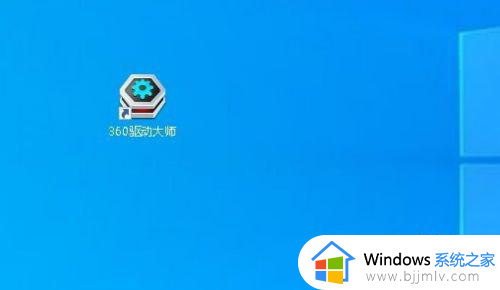
3、在打开的窗口中我们点击“重新检测”的快捷链接。
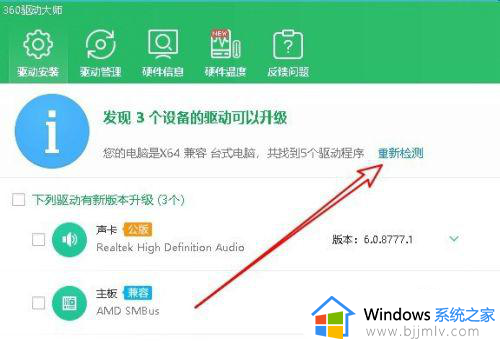
4、这时就会自动的扫描电脑的硬件驱动。
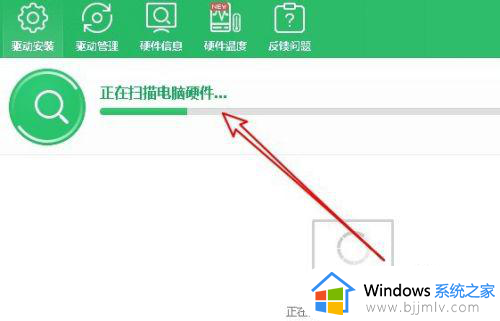
5、一会就会扫描到出现问题驱动,点击右上角的“一键安装”按钮。
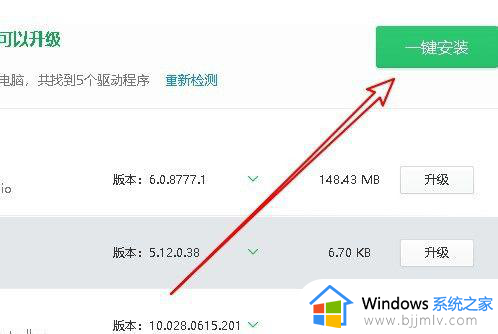
6、这时电脑会自动的下载并安装驱动程序,待安装完成后会提示已安装1个驱动。
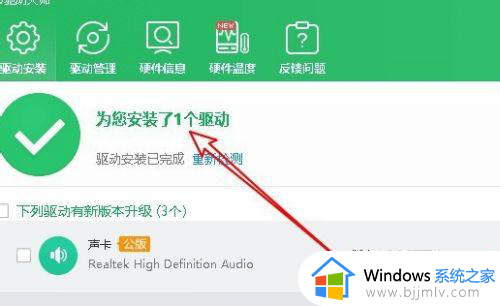
7、再次打开设备管理器窗口,可以的到原来的黄色惊叹号没有了。
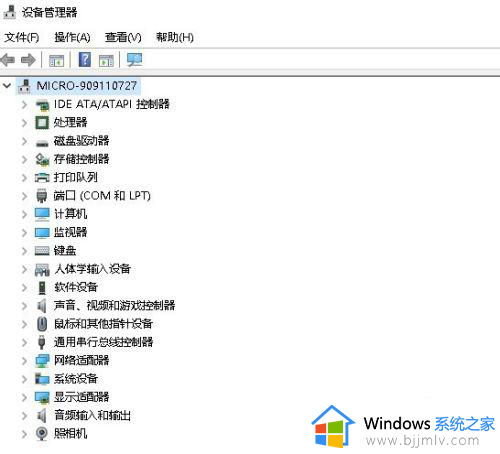
以上给大家介绍的就是pci简单通讯控制器问号win10的详细解决方法,有遇到一样情况的话可以学习上述方法步骤来进行解决,相信能够帮助到大家。
pci简单通讯控制器问号win10怎么办 win10pci简易通讯控制器叹号如何处理相关教程
- pci内存控制器感叹号怎么解决 设备管理器pci内存控制器上有感叹号如何处理
- win10pci设备感叹号怎么办 win10电脑pci设备感叹号处理方法
- win10用户账号控制怎么取消掉 怎样取消win10用户账户控制
- win10怎么打开ata控制器 win10系统ata控制器如何打开
- win10用户账号控制设置方法_win10怎么设置用户账户控制
- win10无realtek控制面板怎么办 win10控制面板中没有realtek如何解决
- win10控制面板打不开怎么办 win10电脑控制面板点击没反应如何处理
- win10怎么找到控制面板 win10系统如何打开控制面板
- win10强制解除家长控制设置方法 win10怎么解除电脑家长控制
- win10没有nvidia控制面板怎么办 win10无nvidia控制面板如何解决
- win10如何看是否激活成功?怎么看win10是否激活状态
- win10怎么调语言设置 win10语言设置教程
- win10如何开启数据执行保护模式 win10怎么打开数据执行保护功能
- windows10怎么改文件属性 win10如何修改文件属性
- win10网络适配器驱动未检测到怎么办 win10未检测网络适配器的驱动程序处理方法
- win10的快速启动关闭设置方法 win10系统的快速启动怎么关闭
win10系统教程推荐
- 1 windows10怎么改名字 如何更改Windows10用户名
- 2 win10如何扩大c盘容量 win10怎么扩大c盘空间
- 3 windows10怎么改壁纸 更改win10桌面背景的步骤
- 4 win10显示扬声器未接入设备怎么办 win10电脑显示扬声器未接入处理方法
- 5 win10新建文件夹不见了怎么办 win10系统新建文件夹没有处理方法
- 6 windows10怎么不让电脑锁屏 win10系统如何彻底关掉自动锁屏
- 7 win10无线投屏搜索不到电视怎么办 win10无线投屏搜索不到电视如何处理
- 8 win10怎么备份磁盘的所有东西?win10如何备份磁盘文件数据
- 9 win10怎么把麦克风声音调大 win10如何把麦克风音量调大
- 10 win10看硬盘信息怎么查询 win10在哪里看硬盘信息
win10系统推荐